本文主要简介如何使用Proe/Creo创建旋转剖视图。以下面的三维图为例。

1.打开这个三维模型之后,点击新建一个绘图文件,如下图。
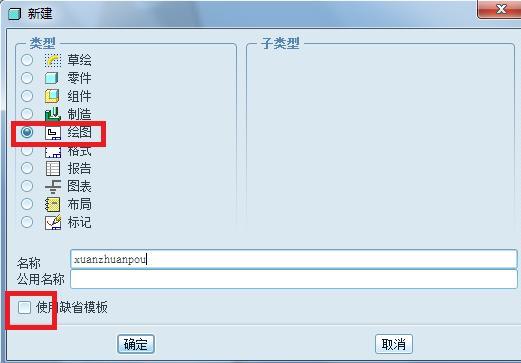
按照下面设置,点击确定。
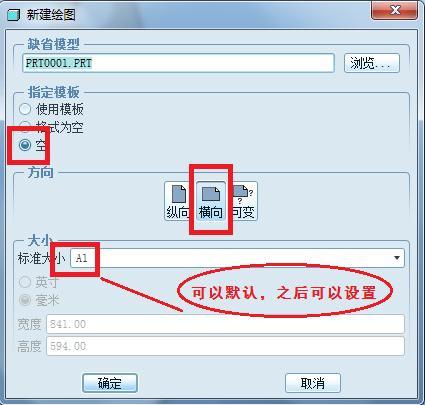
2.进入绘图环境。鼠标右击旋转【插入普通视图】,在绘图框中合适的地方单击鼠标左键,出现下面的窗口。
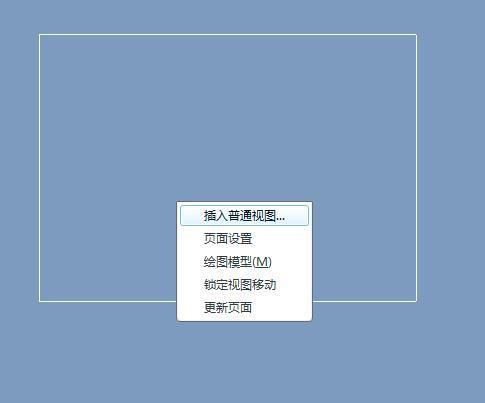
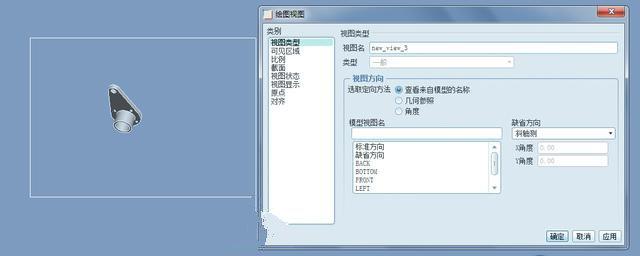
1)【在类别栏】中选择【视图类型】,如上图。在【视图定向】中,选取的定向方法为【查看来自模型额名称】,设置好视图方向(选择合适的视图,点击应用)。这里我们设置如下所示。
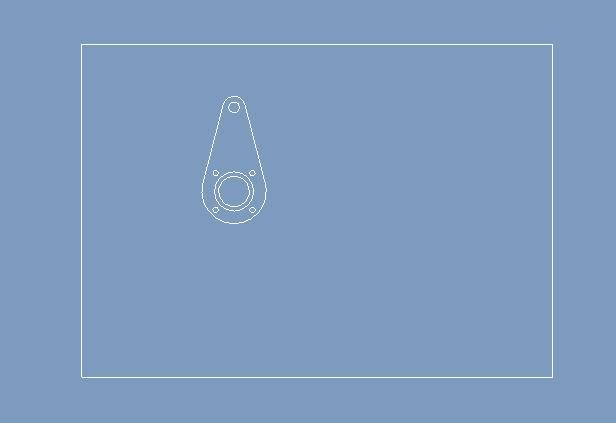
2)点击【类别栏】中的比例。按照下面进行设置,点击应用。

可以看到下面视图太大,我们可以调节【页面设置】。

鼠标右击选择【页面设置】。
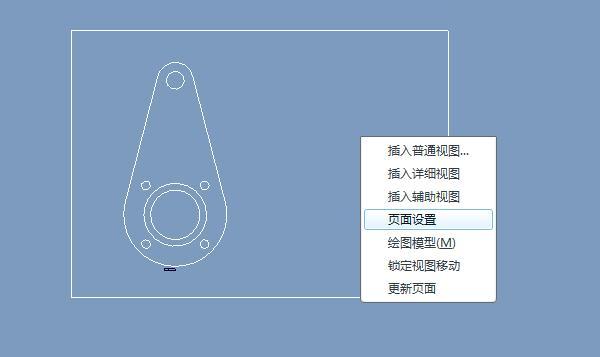
设置更大的页面。
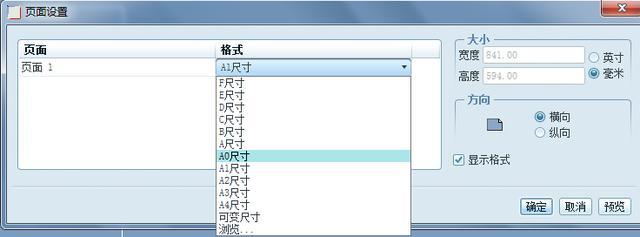
完成。
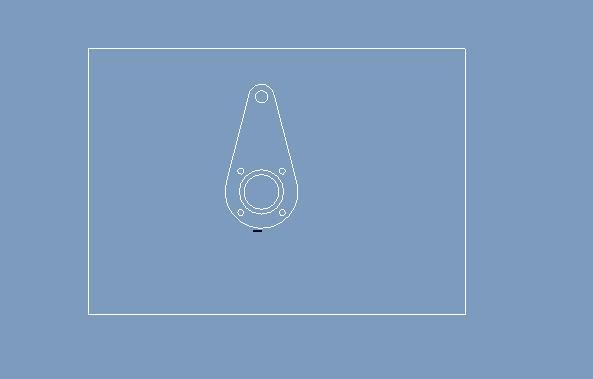
3.选择上面的第一个图,鼠标右击选择【插入投影视图】,将图向右边拖,创建一个新视图。
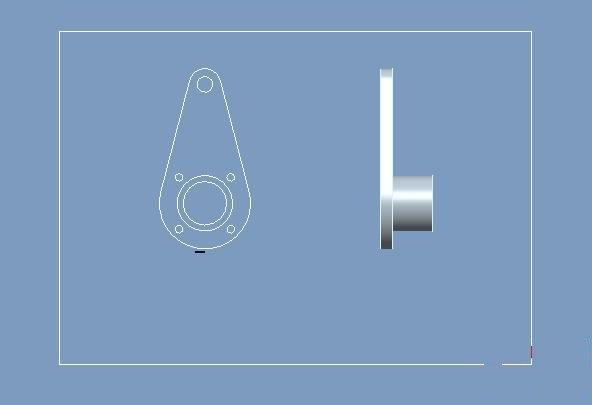
4.选择第二个视图,鼠标右击选择【属性】,进行如下设置。
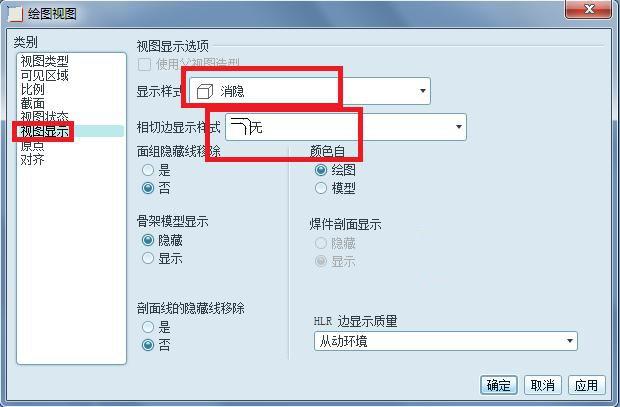
5.创建旋转剖。在第4步的基础上,选择类别栏中的截面,剖面选项选择【2D剖面】。点击绿色加号,新建一个截面。

在弹出的【菜单管理器】中选择【偏移】、【双侧】、【单一】,点击【完成】。
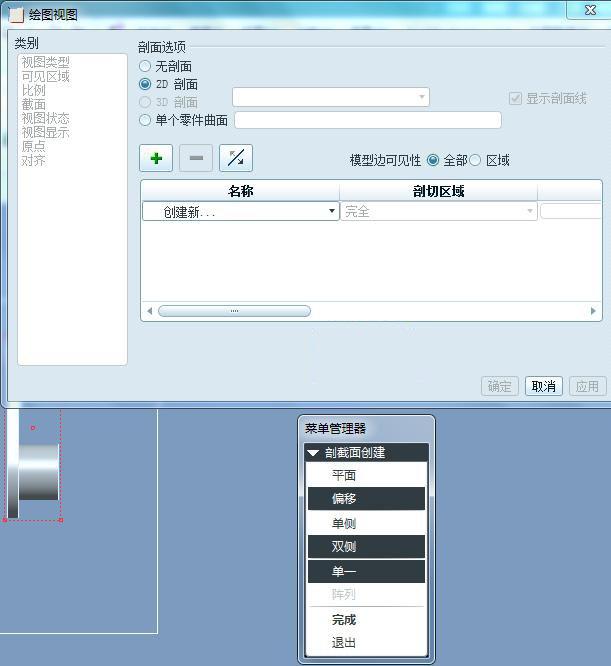
6.给截面命名。

7.系统自动进入零件模式中,并弹出设置草绘平面菜单管理器,如下图,选择合适的平面绘制下面的剖线。
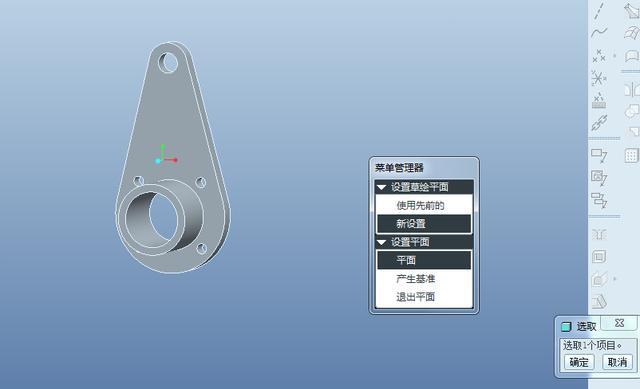
草绘出剖线。
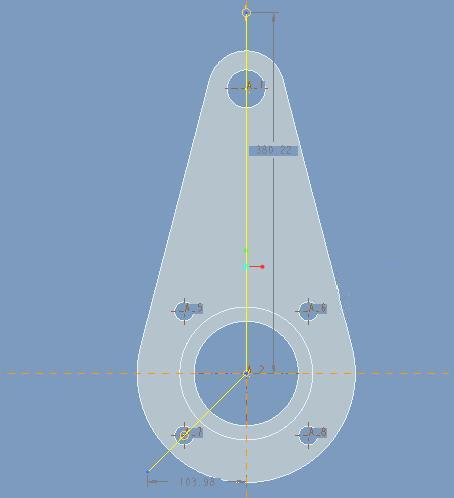
点击勾号退出草绘。
8.再次进入绘图环境,在【绘图视图】中进行如下设置。剖切区域选择【全部(对齐)】。
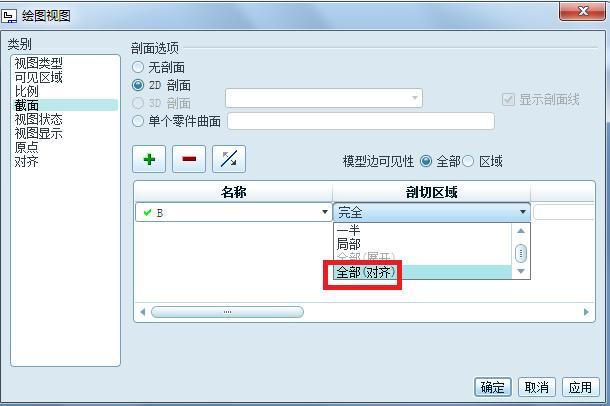
点击应用,消息栏出现“选取轴”的提示,如下图。我们选择下面的轴。
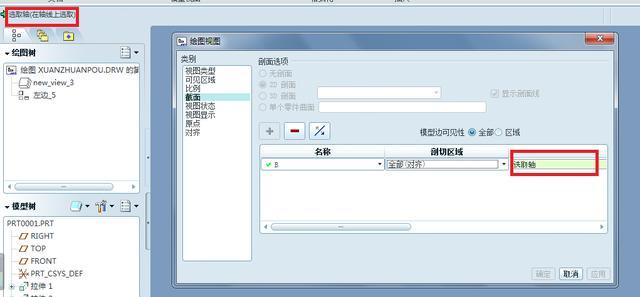
单击应用和完成。
9.选中剖面线,鼠标右击选择【属性】,弹出如下的菜单。选择【间距】和【一半】,将剖面线进行调整,单击完成。
10.添加箭头。选中被剖的视图,鼠标右击添加箭头,在点击第一个视图,即可完成添加箭头。
免责声明:本文系网络转载或改编,未找到原创作者,版权归原作者所有。如涉及版权,请联系删